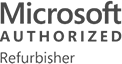Co dowiesz się z artykułu:
Dysk, na którym zainstalowany jest system operacyjny, powinien być wydajny i szybki, by praca z komputerem przebiegała komfortowo. Dlatego, wiele osób decyduje się na umieszczenie, bądź przeniesienie systemu na dysk SSD. Jak tego dokonać? Jak przenieść system z HDD na SSD? Na to właśnie pytanie postaramy się odpowiedzieć.
HDD a SSD - podstawowe różnice
Zanim przejdziemy do tego, jak przenieść system operacyjny na dysk SSD, warto wyjaśnić różnice pomiędzy typami dysków. HDD (Hard Disk Drive) to najpopularniejszy nośnik danych, stosowany w większości komputerach i laptopach. Wyróżnia się bardzo dużą pojemnością, jednak zdecydowanie mniejszą wydajnością w porównaniu z SSD. Dyski SSD (Solid-State Drive) wykorzystują do przechowywania danych pamięć typu flash. Posiadają nieporównywalnie cichszy tryb pracy niż HDD i cechują się znacznie większą ceną.
Jak przenieść system operacyjny na dysk SSD
Umieszczenie, bądź przeniesienie systemu na SSD wymaga oczywiście zakupu odpowiedniego dysku. W przypadku laptopów i komputerów stacjonarnych używa się najczęściej dysków o przekątnej 2,5 cala ze złączem SATA III. Każdy rodzaj dysku SSD dostępny jest w różnych wariantach pojemnościowych, niemniej jednak 128 GB powinno bez problemu nadawać się na partycję dla systemów Windows.
Pierwszym krokiem (po uprzednim montażu podłączeniu dysku) jest przygotowanie do przeniesienia obrazu. Należy sprawdzić rozmiar dotychczasowej partycji systemowej oraz dla bezpieczeństwa zrobić kopię zapasową wszystkich ważnych plików.
Przeniesienie systemu z dysku HDD na SSD można wykonać na wiele sposobów. Jeśli jednak nigdy wcześniej tego nie robiliśmy najbezpieczniejszym rozwiązaniem będzie skorzystanie z darmowych programów do klonowania i migracji. Posiadają one proste i intuicyjne interfejsy, dzięki czemu za pomocą kilku kliknięć przeprowadzimy całą operację. Program automatycznie wykryje, który z dysków jest obecnym nośnikiem systemowym, a następnie poprosi o wybranie docelowego nośnika do migracji całego systemu. W kolejnych krokach zostaniemy poproszeni o wybór rozmiaru partycji systemowej, choć domyślnie prawdopodobnie będzie on taki sam, jak w przypadku poprzedniego dysku. Po przejściu przez ten proces komputer zostanie ponownie uruchomiony, ponieważ przeniesienie nie jest możliwe w czasie jego pracy. Jeśli całość zakończy się sukcesem system powinien wystartować automatycznie z nowego dysku. W przeciwnym razie należy wejść do ustawień BIOS-u, gdzie będziemy musieli zmienić priorytet rozruchu na nowy nośnik.
Po zakończeniu migracji możemy swobodnie korzystać z obu dysków jednocześnie, co jest zazwyczaj głównym powodem i celem przenoszenia systemu operacyjnego na dysk SSD. HDD staje się wówczas miejscem przechowywania większości plików, ponieważ posiada na to odpowiednią ilość miejsca, zaś SSD zapewnia nam lepszą wydajność i szybszy rozruch. Co więcej, w przypadku awarii systemu operacyjnego oraz konieczności ponownej instalacji systemu nie stracimy wszystkich danych, a jedynie te znajdujące się na dysku SSD.
Jednymi najbardziej popularnych programów do klonowania i migracji systemów są:
- EaseUS Todo Backup Free
- AOMEI Backupper Standard
- MiniTool Partition Wizard Free Edition
- WinToHDD
- Macrium Reflect Free
Oczywiście istnieją także inne, bardziej zaawansowane metody przenoszenia systemów operacyjnych, jednak wymagają one wiedzy i znajomości technik programowania. Jeśli chcemy mieć pewność, że cały proces przebiegnie bezproblemowo i szybko warto skorzystać z gotowych narzędzi i rozwiązań, by nie dopuścić do utraty danych, bądź awarii urządzenia.